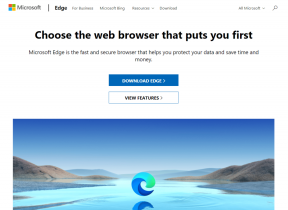8 הטיפים והטריקים המובילים למצלמות Samsung Galaxy S10 Lite
Miscellanea / / December 02, 2021
החדש Samsung Galaxy S10 Lite מאגד מספר תכונות מעניינות כגון חיישן 48 מגה-פיקסל, עדשת מאקרו של 5 מגה-פיקסל, אופטימיזציית סצינות ו-OIS (SSOIS) יציב במיוחד. בקיצור, המצלמה די סולידית במחיר. ובשילוב עם תכונות התוכנה, זה בטוח יפתה את צלם מודרני בך. לכן ריכזנו את הטיפים והטריקים של המצלמה של Samsung Galaxy S10 Lite.

כמו שאנחנו תמיד אוהבים לומר, בטלפון יש יותר מפרטים. אלא אם כן אתה צולל עמוק לתוך אפליקציית המצלמה וההגדרות הקשורות אליה, אתה מפסיד שפע של תכונות נסתרות. מאז ששמנו את ידינו על ה-Galaxy S10 Lite, בדקנו אותו בהרחבה וריכזנו עבורכם את הטיפים והטריקים הטובים ביותר למצלמה.
בואו נתחיל.
1. הפק את המרב ממצב המאקרו (ו-SSOIS)
עדשת מאקרו ייעודית פירושה שתוכל ללכוד פרטים דקים של הנושאים שלך, כמה שהם קטנים. עם זאת, מצב המאקרו הייעודי אינו נמצא בשום מקום בסרט. כן, מבאס. כמו מצב הלילה, גם זה מוסתר מתחת ללחצן More.

אז אם אתה רוצה לצלם כמה פקודות מאקרו, הקש על הלחצן עוד ובחר מאקרו מהרשימה.

האם מצב SSOIS נשמע טוב מכדי להיות אמיתי? ובכן, זה בעצם טוב כמו שזה נשמע. פשוט הפעל את זה דרך הסרט למעלה, ותראה את התוצאות בקרוב.
2. הפעל את מצב 48MP
ה-Samsung Galaxy S10 Lite הוא הטלפון הראשון בסדרת S עם מצלמת 48 מגה-פיקסל, ומכאן שזה רק הגיוני שתנצלו אותו במלואו.
אבל כמזל, זה לא מופעל כברירת מחדל, והאפשרות קצת מוסתרת. אבל אל תדאג, זה לא כל כך קשה להביא אותו.


פשוט הקש על סמל יחס גובה-רוחב בחלק העליון (מסומן ב-3:4) ובחר 3:4H מהרשימה. כעת, כל שעליכם לעשות הוא לכוון את המצלמה ולצלם.
3. הפעל תמונות תנועה
אני אוהב צילומי תנועה, וזו תכונה נהדרת שיש לך אם יש לך ילדים קטנים או חיות מחמד בבית. המצב הנחמד הזה לוכד את הרגעים המובילים לתמונה וממיר אותו לסרטון קטן ונחמד.
לדוגמה, אם כיוונת את המצלמה אל החתלתול שלך, היא תתחיל להקליט כמה שניות לפני שתלחץ על כפתור הצילום. והחלק הכי טוב הוא שיש לך גם את התמונה וגם את הסרטון איתך. מגניב נכון?
כדי להפעיל את זה, הקש על הסמל עם כפתור ההפעלה הקטן בחלק העליון, וזהו בערך. מעתה ואילך, לטלפון שלך יהיה קליפ קטן שיתאים לכל תמונה.

וזה לא נגמר שם. אתה יכול גם לצלם מסגרת סטילס מהסרטון שהתקבל. בגלריה של הטלפון שלך, הקש על הכרטיסייה Play Motion Photo > ערוך.


אתה תראה את כל גליל הסרטון. כעת, כוונן אותו למיקום הרצוי והקש על סמל התמונה. כן, עד כדי כך פשוט.
4. צור קובצי GIF
זה גיל קובצי GIF. מכיוון שמדיה חברתית היא חלק מרכזי בחיינו, לעולם לא תוכל לקבל מספיק קובצי GIF. אבל עם ה-Galaxy S0 Lite, אתה יכול גם ליצור GIF מהתמונות שלך. והחלק הכי טוב הוא שאתה לא צריך את העזרה של כל אפליקציה חיצונית בשביל זה.
פשוט, צלם פרץ של תמונות, והטלפון שלך ימיר אותו אוטומטית ל-GIF. מעניין, הייתי אומר.
עם זאת, תצטרך להפעיל אותו תחילה. כדי לעשות זאת, עבור אל הגדרות > 'החזק את לחצן התריס עד' ובחר באפשרות צור GIF.


הדבר היחיד שיש לך הוא לוודא הוא לשנות את יחס הרוחב-גובה בזמן צילום התמונות. מצב GIF לא עובד על מצב 48 מגה פיקסל.
גם על Guiding Tech
5. שנה את אפשרויות המצלמה במגש
בטח, אנחנו אוהבים את מצבי המצלמה המרובים שאיתם מגיע ה-Galaxy S0 Lite. אבל לא כל אחד מהם הוא המועדף עלינו, נכון? במקרה שלי, אני משתמש רק לעתים רחוקות במצב Live Focus Video. במקום זאת, אני אוהב להשתמש במצב המאקרו ובמצב האוכל.
לכן, אם אתה רוצה לשפר את חוויית המצלמה שלך, עליך לקבץ את מצבי המצלמה המועדפים עליך. והחדשות הטובות הן שזה די קל לעשות זאת.
כדי לעשות זאת, פתח את אפליקציית המצלמה והקש על עוד, כפי שמוצג בצילום המסך למטה. לאחר מכן, הקש על סמל העיפרון הקטן כדי להיכנס למצב עריכה.


כעת, גרור ושחרר את המצבים המועדפים עליך לסרט למטה. העבר את המצבים הפחות בשימוש למגש שלמעלה.
6. הצעות זריקה
לא בטוחים במסגרות התמונות שלכם? למה אתה לא נותן לטלפון שלך לעזור לך?
כן, קראתם נכון. ה-Galaxy S10 Lite מגיע עם אפשרות שנקראת Shot Suggestions שאומרת לך את המסגרת הנכונה עבור כל אחת מהתמונות שלך.

זה יחסוך ממך זוויות עקומות ותמונות לא סימטריות והטלפון מקבל את זה כמו שצריך רוב הזמן. כדי להפעיל את זה, עבור אל הגדרות המצלמה והחלף את המתג להצעות צילום.

לאחר שתסיים, תראה קו ובתם לבן על המסך. ואתה תצטרך ליישר את המסגרת שלך כדי להגיע לצילום המושלם.
7. הסר את FishEye בתיקון Ultrawide
אולי אתה כבר יודע שהמצלמות האולטרה רחבות נוטות לתרגם את אפקט עין הדג. וזה נראה יותר בתמונות פורטרט. ובכן, ה-Galaxy S10 Lite נותן לך אפשרות נחמדה להסיר אותו.

לאחר הפעלתו, הוא מיישר את הקו המעוגל, ומעניק מראה סימטרי יותר לתמונה המדוברת. כדי להפעיל אותו, עבור להגדרות המצלמה והקש על אפשרויות שמור והחלף את המתג לתיקון עדשה רחבה במיוחד.


טיפ מגניב: אפשרות HDR לסרטונים מאפשרת לך לשפר את המראה של הסרטונים. אתה תמצא את ההגדרות תחת הגדרות > HDR (גוון עשיר).
גם על Guiding Tech
8. שמור תמונות ב-HEIF
High Efficiency File Format או HEIF הוא פורמט תמונה שיכול לשנות את המשחק. פורמט תמונה חדש זה נועד לחסוך לך מקום אחסון. ובעידן הזה, כשצילום תמונות עם הטלפונים שלנו הוא טבע שני עבורנו, פורמטים מסוג זה הם ברכה.
ה-Galaxy S10 Lite מאפשר לך גם לשמור את התמונות שלך בפורמט HEIF. עם זאת, זה לא מופעל כברירת מחדל.
תצטרך להפעיל אותו באופן ידני דרך אפשרויות שמירה > HEIF תמונות.


שים לב שאמנם מדובר בשיפור גדול מבחינת שטח אחסון, אך ייתכן שהוא לא יעבוד טוב עם כל האפליקציות, במיוחד עם כמה אפליקציות לעריכת תמונות של צד שלישי.
למרבה המזל, זה עובד עם אפליקציות כמו Snapseed, ובמקביל, לא תהיה לך שום בעיה בגיבוי קבצי HEIF ל-Google Photos.
צלם תמונות נהדרות
מלבד האמור לעיל, ה-Galaxy S10 Lite מאגד כמה תכונות מגניבות כמו AR Emojis ו-Scene Optimizer, שמביא את כוחה של AI לשולחן.

בעוד שהראשון מאפשר לך לצייר מדבקות מקסימות על הפנים, המאוחר יותר עוזר לך על ידי שיפור תמונות רגילות למשהו מדהים.
בדוק את הסרטון הזה כדי לדעת על 9 (כן, טיפ נוסף!) טיפים למצלמות Samsung Galaxy S10 Lite שלנו ערוץ יוטיוב Guiding Tech (אנגלית)..
הבא בתור: האם ידעת שה-Galaxy Note 10 וה-Galaxy S10 Lite חולקים תכונות כמעט דומות? בדוק את הפוסט למטה כדי ללמוד כיצד להשתמש במצב יד אחת במלואה.